取消方法:首先開啟需要進行操作的excel表格,點擊頁面頂部的「檔案」選項卡,選取「選項」;然後在彈出的「excel選項」視窗中找到「此工作表的顯示選項」設定組;最後將「顯示分頁符號」前面的勾去掉即可。

本教學操作環境:windows7系統、Microsoft Office Excel2010版、Dell G3電腦。
先開啟Excel表格,點選左上角的「檔案」選單
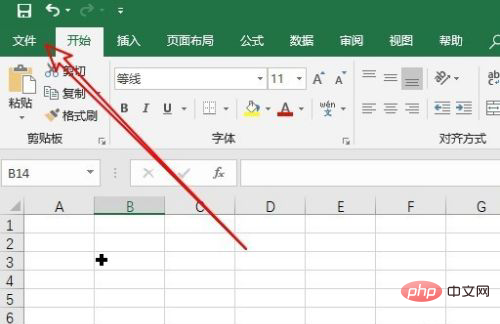
接下來在開啟的下拉選單中, 我們點選左邊邊欄的“選項”選單項目。
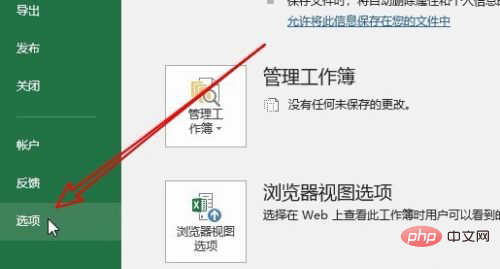
這時就會開啟Excel的選項窗口,在視窗中點選左側邊欄的「進階」選單項目。
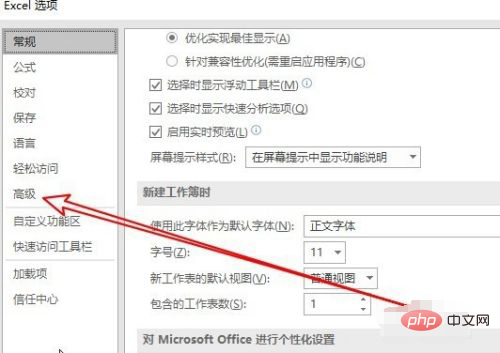
在右側視窗中找到「此工作表的顯示選項」設定群組,可以看到一「顯示分頁符號」的設定項目。
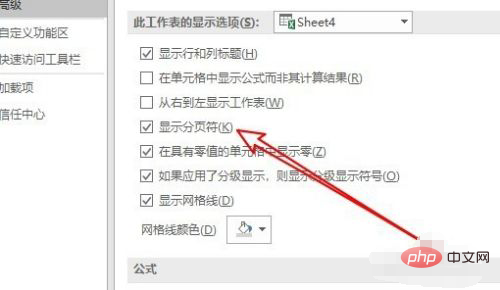
該設定項目前面的複選框去掉,最後點選確定按鈕就可以了。
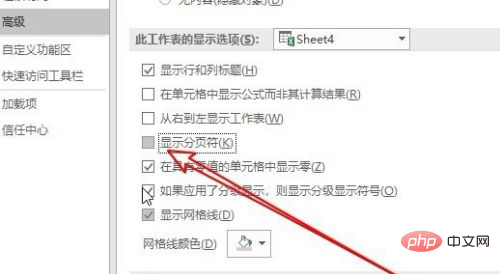
相關學習推薦:excel教學
以上是excel表格怎麼取消分頁設定的詳細內容。更多資訊請關注PHP中文網其他相關文章!




